
Di recente mi è capitato di dover sostituire il PC e mi sono reso conto che nel tempo avevo salvato tante password (Credenziali di Windows) all’interno di Windows nella sezione Credentials Manager.
Per non dover reinserire nuovamente tutte le password e quindi per poter salvare e ricaricare le password in un altro PC basta seguire gli steps elencati di seguito.
BACKUP CREDENZIALI DI WINDOWS
Premere il tasto Windows + R per aprire la finestra di dialogo Esegui e digitare
|
0 |
explorer shell ::: {1206F5F1-0569-412C-8FEC-3204630DFB70} |
Quindi premere Invio.
Si aprirà lo snap-in di Credential Manager.
Dopo di ciò, decidere quale tipo di credenziali si desidera eseguire il backup.
È possibile creare il backup di credenziali Web o delle credenziali di Windows.
Passare quindi alla scheda Credenziali di Windows e fare clic sul collegamento Backup Credenziali (se si desidera creare il backup delle credenziali Web, è necessario accedere alla scheda Credenziali Web).
Ora verrà visualizzata la procedura guidata di backup, fare clic sul pulsante Sfoglia per selezionare un percorso dove salvare il backup.
Dare un nome al file di Backup quindi cliccare su Salva
Cliccare Avanti per proseguire
Premere i tasti CTRL + ALT + CANC allo stesso tempo per continuare.
Nella finiestra successiva digitare la password per proteggere il file di backup e cliccare su Avanti.
Se tutto è andato a buon fine riceveremo il messaggio Il backup è andato a buon fine.
Cliccare su Fine per chiudere la procedura guidata.
RESTORE CREDENZIALI DI WINDOWS
Aprire la finestra Gestione Credenziali e passare alle schede Credenziali di Windows / Web, ancora una volta è necessario scegliere il tipo di credenziali da ripristinare (credenziali Web / credenziali di Windows).
Cliccare quindi su Ripristina Credenziali
Cliccare su Sfoglia per selezionare il file di backup creato in precedenza.
Selezionare il file di Backup quindi cliccare su Apri
Cliccare Avanti per proseguire
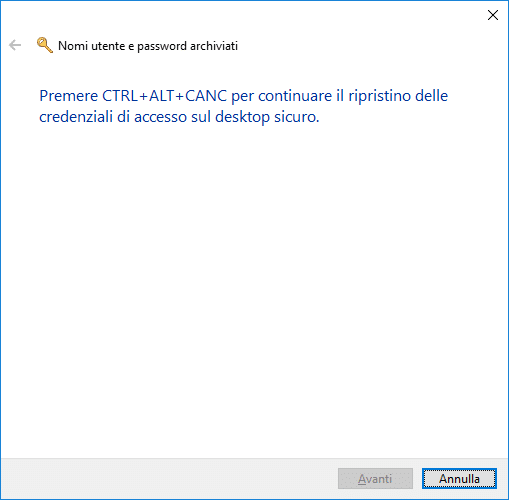
A questo punto premere nuovamente CTRL + ALT + CANC per continuare.
Apparirà la finestra della procedura guidata di ripristino digitare la password inserita in precedenza e fare are clic su Avanti.
Dopo il completamento del processo di ripristino verrà visualizzato un messaggio Le credenziali di accesso sono state ripristinate.


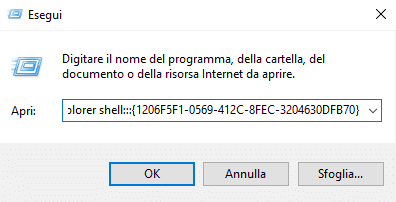
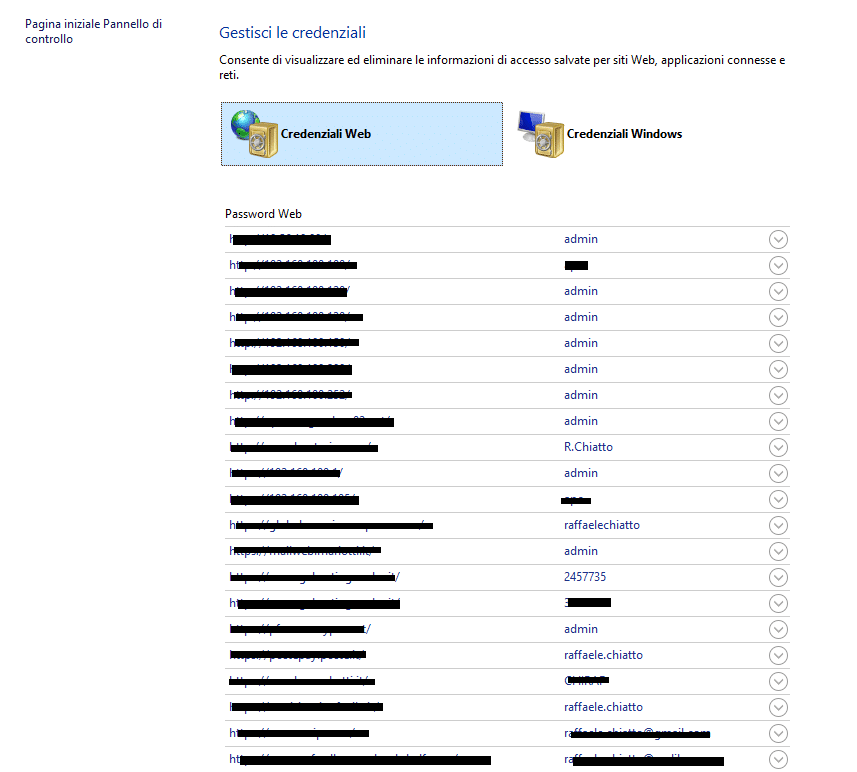
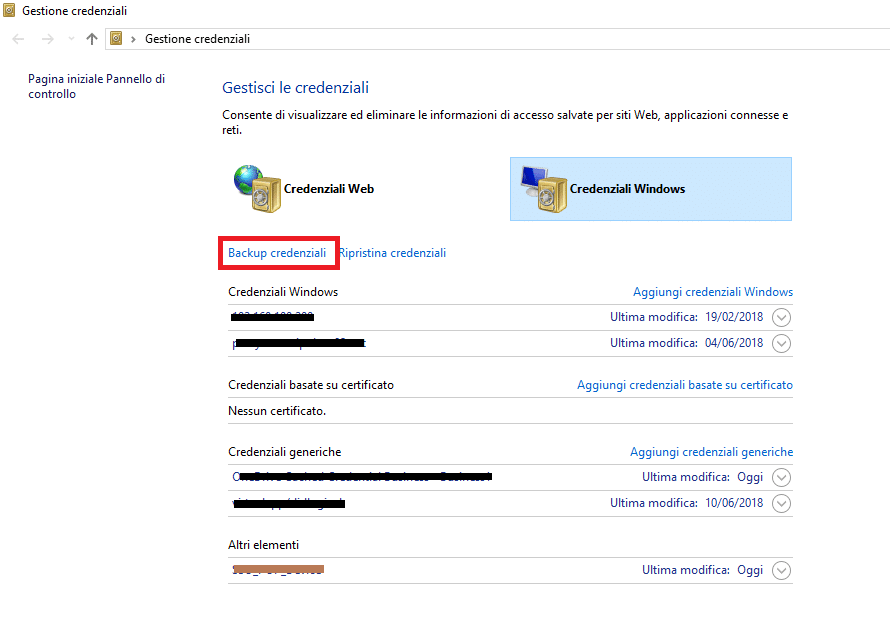
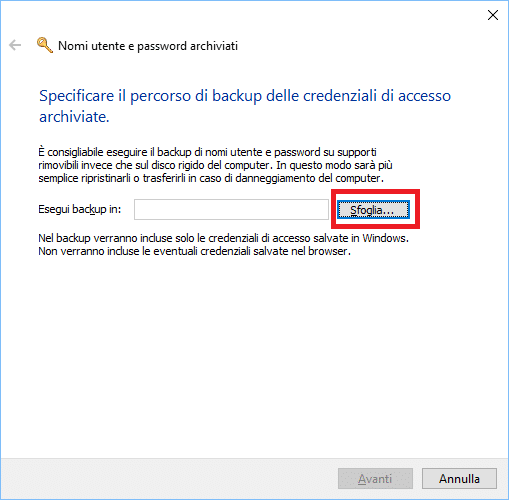
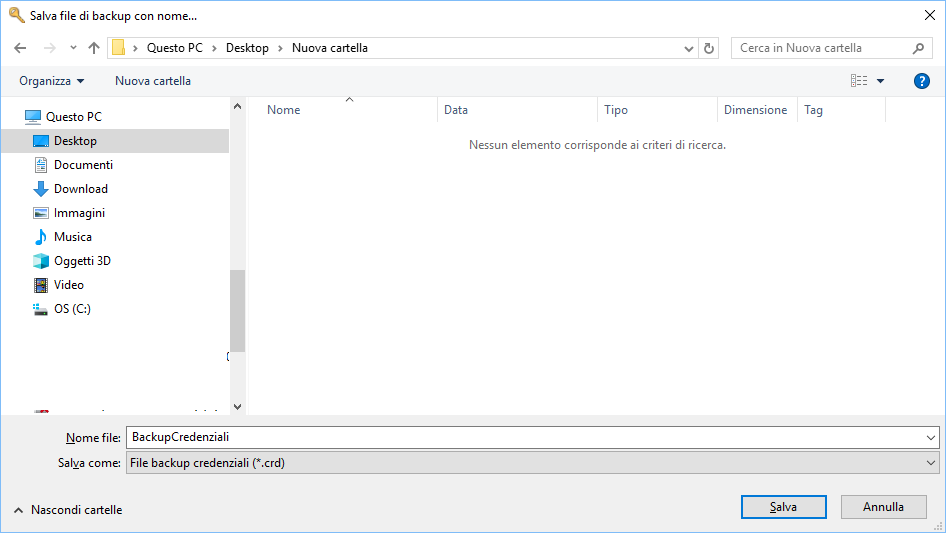
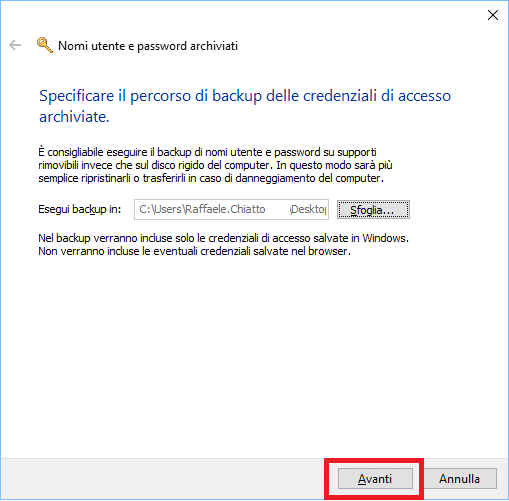
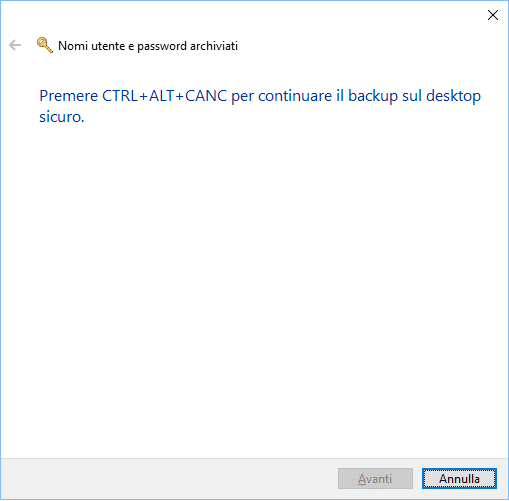
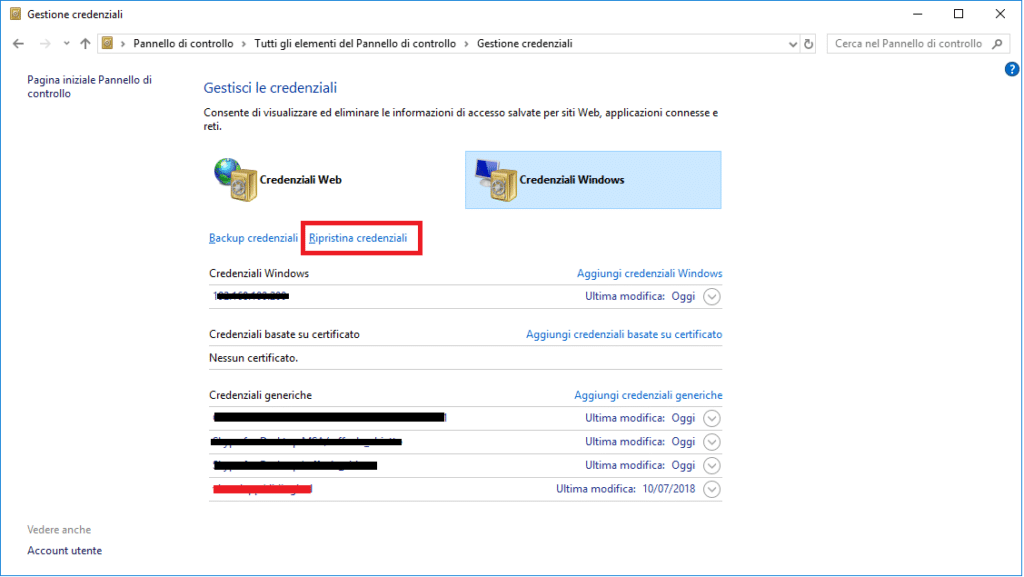
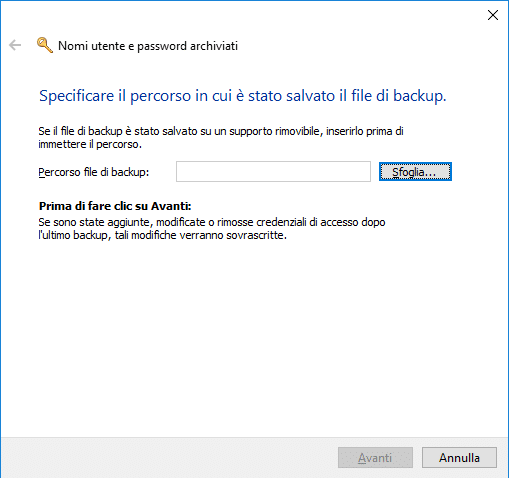
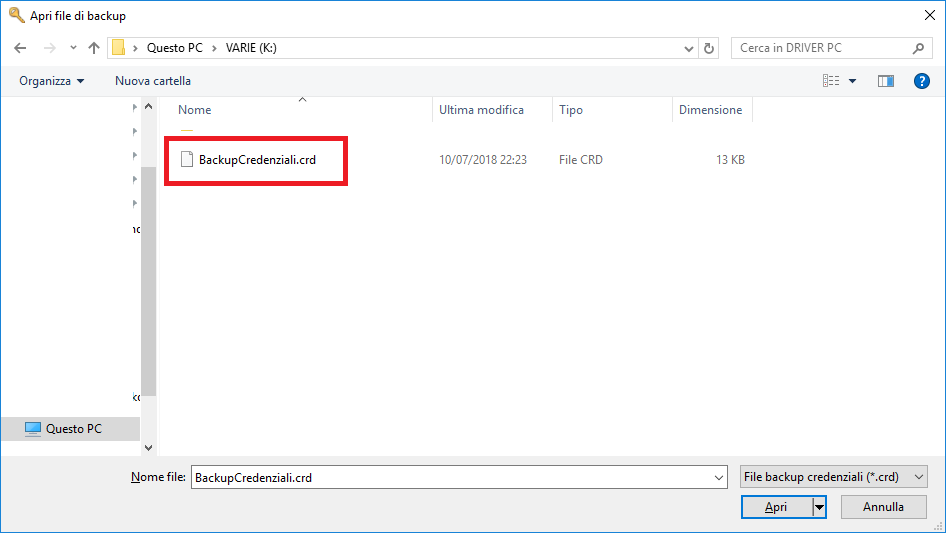
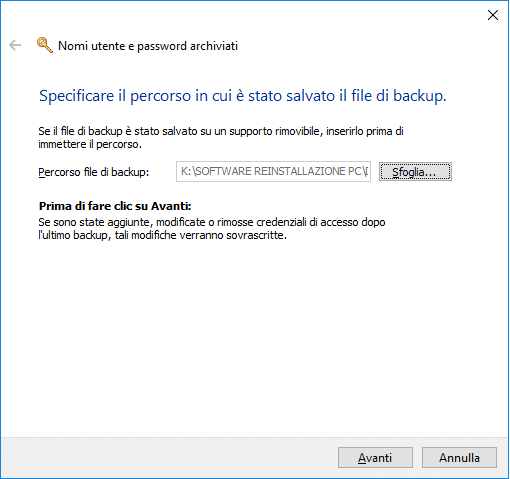
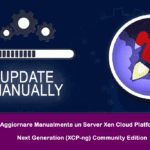
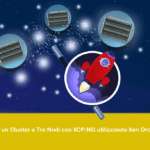
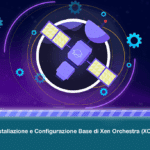
















![Errore in LibreNMS: Python3 module issue found: ‘Required packages: [‘PyMySQL!=1.0.0’, ‘python-dotenv’, ‘redis>=4.0’, ‘setuptools’, ‘psutil>=5.6.0’, ‘command_runner>=1.3.0’]](https://www.raffaelechiatto.com/wp-content/uploads/2024/09/Errore_in_LibreNMS_Python3_module_issue_found-1080x675.png)













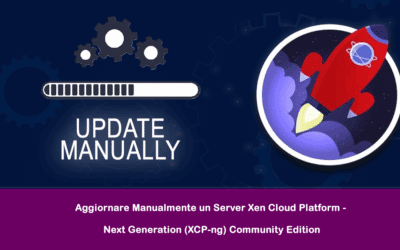


Ciao Claudio, quando ho scritto l’articolo funzionava senza problemi. Non vorrei che con gli updates di Windows abbiano modificato qualcosa. Indagherò….
Fammi vedere come fai il Backup delle credenziali WEB se ti riesce!